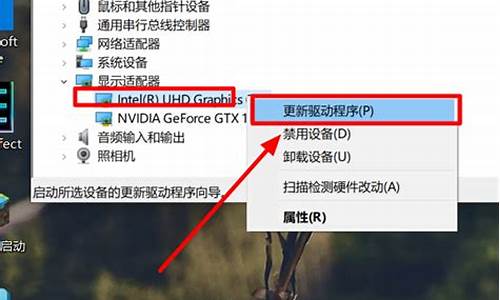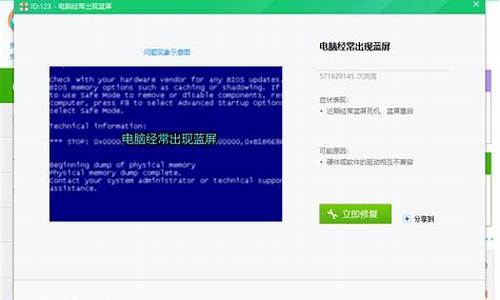win7显卡驱动安装程序无法继续_windows7显卡驱动无法更新
1.windows7如何更新显卡驱动
2.windows7显卡驱动无法更新

步骤
1进入Win7安装驱动程序的默认文件夹:该文件夹的默认路径为:“%系统根目录%Windows\System32\DriverStore\FileRepository\”,这个文件夹在安装驱动程序时是具有最高优先级,并且需要管理员权限才能修改。Win7在安装驱动程序时首先是从该目录下查找相应的驱动程序,只有当该目录下没有符合要求的驱动程序时,才会选择我们所提供的驱动程序,因此,如果要安装我们下载的驱动程序,则必须从该目录中删除默认显卡驱动程序。进入该文件夹后发现,里面含有很多驱动程序。那么我们怎样才能找到要删除的文件或文件夹呢?
2查找对应显卡驱动的方式请看"注意事项"栏目,在那里我写的较在清楚。在这里,本人机子的显卡类型为NVIDIA,但是由于Windows7安装了兼容驱动,导致在设备管理器中查看时变成“标准VGA图形适配器”,所以就必须删除“display.inf_x86_neutral_36353e26d7770ebb”文件夹。特此说明:一般情况下,一种较为方便的查找我们要删除的文件夹的方法是通过查找文件夹最后的修改时间来实现,具体方法就是,在设备管理器里先卸载要删除的默认驱动程序,然后系统会再次自动安装这个驱动程序。最后我们再次进入该默认驱动程序安装目录中,根据时间来查找对应的文件夹,则会很快发现拥有最新修改时间的文件夹就是我们要删除的。
3要删除系统文件夹,就必须得有System的权限才行。如何让当前登陆的用户具有System的权限。具体操作方法参考备注“当前用户如何获得删除系统文件的权限”。在获得了System权限后,就可以卸载默认显卡驱动了。卸载完成后,在重启计算机前,到“%系统根目录%Windows\System32\DriverStore\FileRepository\”目录下找到对应的默认显卡驱动文件夹“display.inf_x86_neutral_36353e26d7770ebb”将其删除,最后重启计算机。
4重新启动系统后,任务栏提示无法更新驱动程序,这说明我们成功实现了操作。剩下的就是安装下载版的最新显卡驱动程序了。显卡驱动的安装过程很智能,直接点击下一步即可完成。最后别忘了查看一下设备管理器。
当前用户如何获得删除系统文件的权限
1更改当前文件的所有者:右击要删除的文件(夹),依次选择"属性"->"安全"->"高级"->"所有者"->"编辑"->"选中当前用户"->"勾选替换子容器和对象的所有者"->"确定",然后关闭所有窗口。
2更改当前用户的权限:在要删除的文件夹上右击,选择"属性"->"安全"->"高级"->"权限"->"更改权限"->"勾选使用可从此对象继承的权限替换所有子欢象权限"->"添加..."->"编辑"->"->"获得完全控制"->"选择应用于此文件夹和文件->"确定",在弹出的确认对话框中点击"是"。
windows7如何更新显卡驱动
1.安装并运行“驱动人生”程序,此时程序会自动检测电脑中各设备的驱动程序版本,并给出合理的更新建议。
2.此时直接点击“立即更新”按钮,接着程序会自动下载并完成相关驱动的更新操作,当然也包括显卡驱动程序的更新操作。
3.最后按照程序的提示完成电脑中所有设备驱动的更新和安装操作。最后按照提示重启电脑即可。
4.当已有显卡驱动程序时,可以用以下方法来更新驱动程序:右击“我的电脑”,从弹出的菜单中选择“管理”项。
5.接着在打开的“设备管理器”窗口中,选择“设备管理器”,右击显卡驱动,从弹出的菜单中选择“更新该驱动程序”项。
6.然后按照提示完成显卡驱动程序的更新。
windows7显卡驱动无法更新
两种方法
1 下载第三方驱动软件 下载安装,然后用软件检测一下,有没有需要升级的驱动
如果有 点击升级安装就可以
在安装驱动期间不要关机 他会自动进行安装重启
2 自己去 显卡 根据你的显卡型号 搜索下载对应的 (你是windows7的) 去下载
windows7 版本的你的这个显卡的对应驱动
然后 看看下载格式 如果是exe的 那是可执行文件格式 直接下载下来 直接安装就行
如发现是rar,zip的 那是压缩文件的格式,需要你机器上,或者没有的话 去下载一个解压软件
把下载的驱动文件 先用解压软件解压,解压成exe那样的可执行文件的格式 你才能安装
驱动问题可以用驱动人生解决
正确更新驱动的方法:
1、打开"我的电脑","卸载或更改程序",卸载(声/显卡)驱动相关程序,
2、开始运行,输入INF,搜索oem*.inf,把搜索出来的文件全部删除,
3、然后重启电脑,用驱动人生更新驱动
声明:本站所有文章资源内容,如无特殊说明或标注,均为采集网络资源。如若本站内容侵犯了原著者的合法权益,可联系本站删除。